苹果手机以其出色的设计和用户体验赢得了全球用户的喜爱,但许多用户在尝试连接U盘时可能会遇到困惑,由于苹果的iOS系统采用封闭式架构,它不像安卓设备那样直接支持外部存储设备的即插即用,这并不意味着你无法在苹果手机上访问U盘文件,通过一些简单的方法,你可以轻松实现这一目标,本文将详细介绍几种实用方式,帮助你高效管理文件。
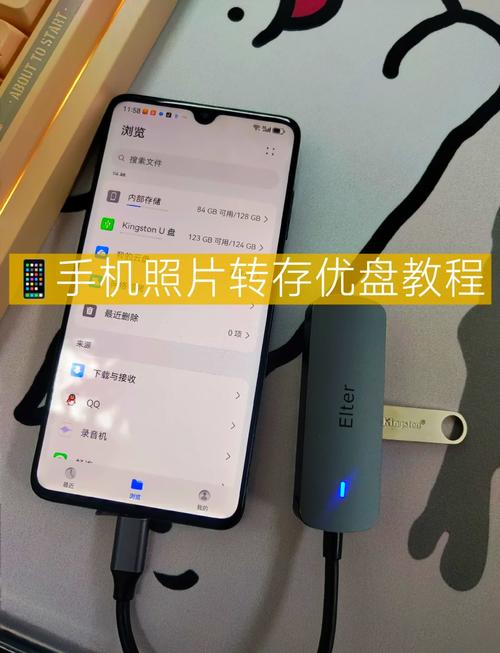
最常见的方法是使用苹果官方或认证的转接头,苹果提供了Lightning to USB Camera Adapter或USB-C to USB Adapter(取决于你的手机型号),这些转接头允许你连接标准U盘到手机上,使用时,只需将U盘插入转接头,再将转接头连接到手机的充电端口,连接后,手机会自动识别设备,你可以在“文件”应用中找到U盘内容,如果U盘需要额外电源,可能需要使用带充电端口的转接头版本,这种方式简单可靠,特别适合传输照片、文档等常见文件类型,但请注意,某些特殊格式的文件可能需要第三方应用支持,例如视频文件可能需要VLC播放器才能正常打开。
无线U盘是一个越来越流行的选择,这类设备通过Wi-Fi或蓝牙与手机连接,无需物理线缆,你只需将无线U盘开启,然后在手机上下载对应的应用程序(如SanDisk Connect或类似应用),按照提示配对即可,无线U盘通常支持多种文件格式,并允许你直接在应用中预览、编辑或分享文件,它的优势在于便携性和多功能性,你可以在多个设备间同步数据,甚至在没有网络的情况下使用,无线连接可能受距离和干扰影响,传输速度略低于有线方式,对于经常需要移动办公的用户来说,这是一个高效的选择。
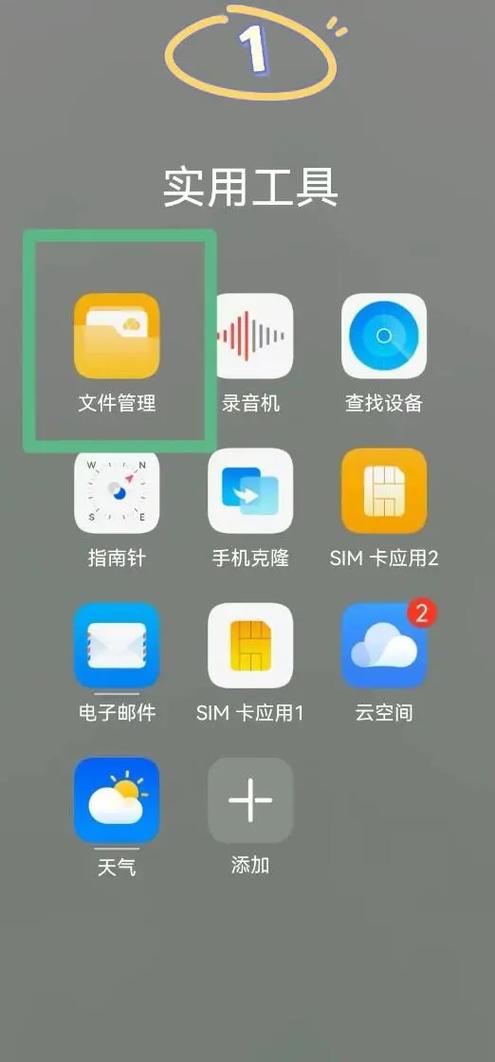
另一种方法是利用云存储服务,苹果自带的iCloud Drive可以无缝同步文件,但你也可以使用第三方服务如Google Drive、Dropbox或OneDrive,将U盘文件上传到电脑或其他设备上的云存储账户,然后在手机上下载相应的应用登录即可访问,云服务的优点在于跨平台兼容性和自动备份功能,你可以在任何有网络的地方管理文件,许多云应用支持直接编辑文档,提升了工作效率,但需要注意的是,云存储依赖网络连接,如果文件较大或网络不稳定,可能会影响体验,对于注重数据安全和共享的用户,云服务是一个理想的补充方案。
除了以上方法,文件管理应用也能帮助你处理U盘文件,应用如Documents by Readdle或FileApp提供了更强大的文件浏览功能,支持直接导入外部存储内容,你可以通过转接头连接U盘后,在这些应用中打开文件,甚至进行压缩、解压等操作,这些应用通常免费或低成本,界面友好,适合日常使用,它们还能整合多种云服务,让你在一个平台上管理所有文件源,使用这类应用时,建议先检查文件格式兼容性,以避免无法打开的尴尬。
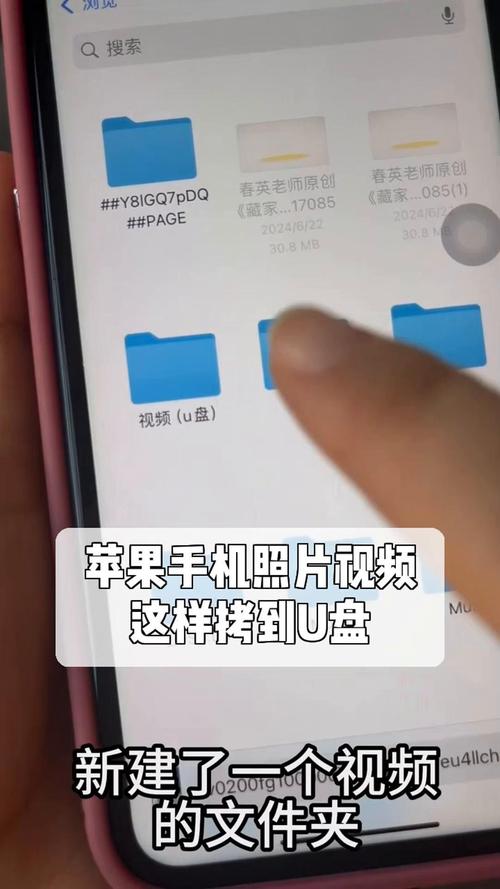
个人观点是,选择哪种方式取决于你的具体需求,如果你追求稳定和快速,转接头加“文件”应用是最直接的选择;如果偏好灵活性和多设备协同,无线U盘或云服务更合适,苹果生态虽然封闭,但通过创新工具,我们依然能轻松扩展功能,关键在于尝试不同方法,找到最适合自己的流程,这样不仅能提升工作效率,还能让科技更好地服务于生活。









评论列表 (0)